Wenn Ihr Probleme mit Eurem Windows 10 habt, so bleibt leider unter bestimmten Umständen nur ein komplettes Zurücksetzen vom Windows 10.
Solltet Ihr vorher alle Möglichkeiten zur Problembeseitigung ausprobiert haben, so könnt Ihr über die integrierte Funktion
Diesen PC zurücksetzen
Diese Option findet Ihr in den Windows 10 Einstellungen, die Ihr am einfachsten und schnellsten über die bekannte Windows-Tastenkombination

aufrufen könnt. Danach gebt Ihr einfach den Suchbegriff
Zurücksetzen
in das Suchfeld ein und könnt anschließend die Option
Diesen PC zurücksetzen
auswählen.
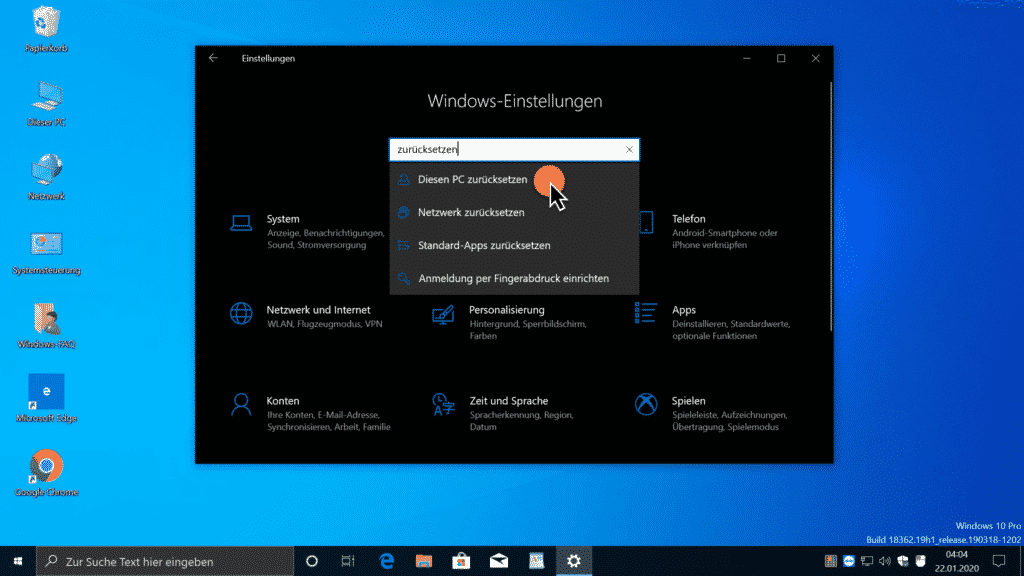
Anschließend wird Euch im Bereich „Wiederherstellung“ folgendes angezeigt.
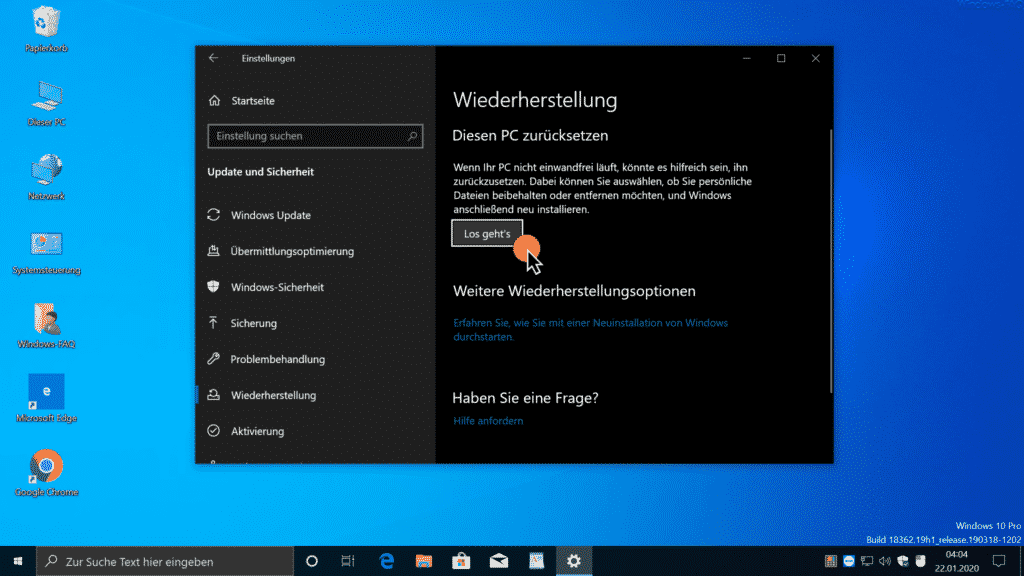
Microsoft erklärt diese Funktion „Windows 10 zurücksetzen“ wie folgt.
Wenn Ihr PC nicht einwandfrei läuft, könnte es hilfreich sein, ihn zurückzusetzen. Dabei können sie auswählen, ob Sie persönliche Dateien beibehalten oder entfernen möchten und Windows anschließend neu installieren.
Nach dem Klick auf „Los gehts“ erscheint dann folgende Anzeige.
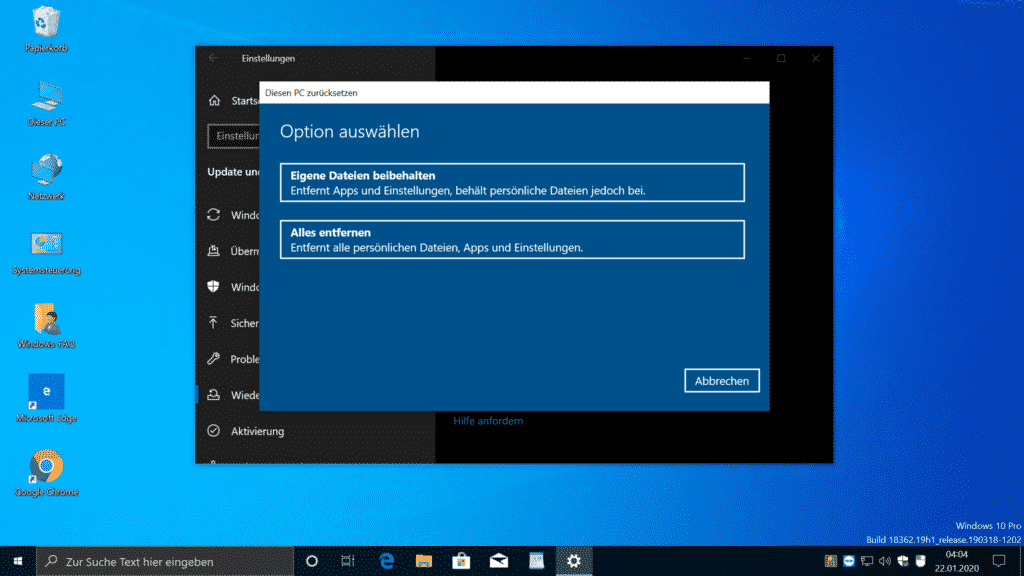
Hier könnt Ihr nun zwischen den folgenden Einstellungen wählen.
- Eigene Dateien beibehalten (Entfernt Apps und Einstellungen, behält persönliche Dateien jedoch bei.
- Alles entfernen (Entfernt alle persönlichen Dateien, Apps und Einstellungen.
Egal, welche Rücksetz Option Ihr wählt, wir empfehlen Euch vorher auf jeden Fall zum Erstellen eines aktuellen Backups Eurer Daten.
Wenn Ihr die Option „Eigene Dateien beibehalten“ wählt, so erscheint dann die folgende Anzeige.
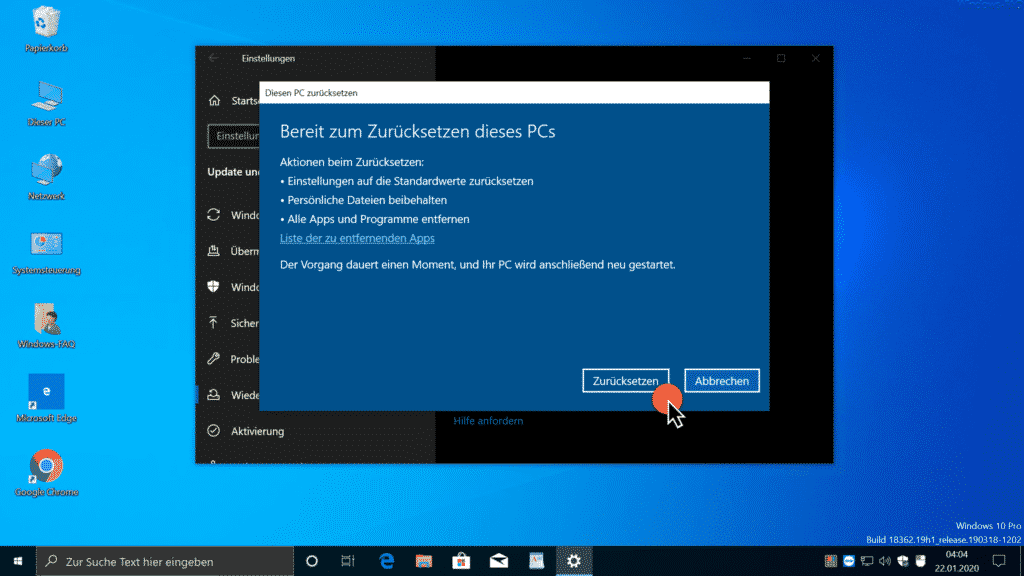
Bereit zum Zurücksetzen dieses PCs
Folgende Aktionen werden beim Zurücksetzen durchgeführt.
- Einstellungen auf die Standardwerte zurücksetzen.
- Persönliche Dateien beibehalten.
- Alle Apps und Programme entfernen.
Über den Link „Liste der zu entfernenden Apps“ könnt Ihr Euch anzeigen lassen, welche Programme und Apps durch das Zurücksetzen von Windows 10 entfernt werden.
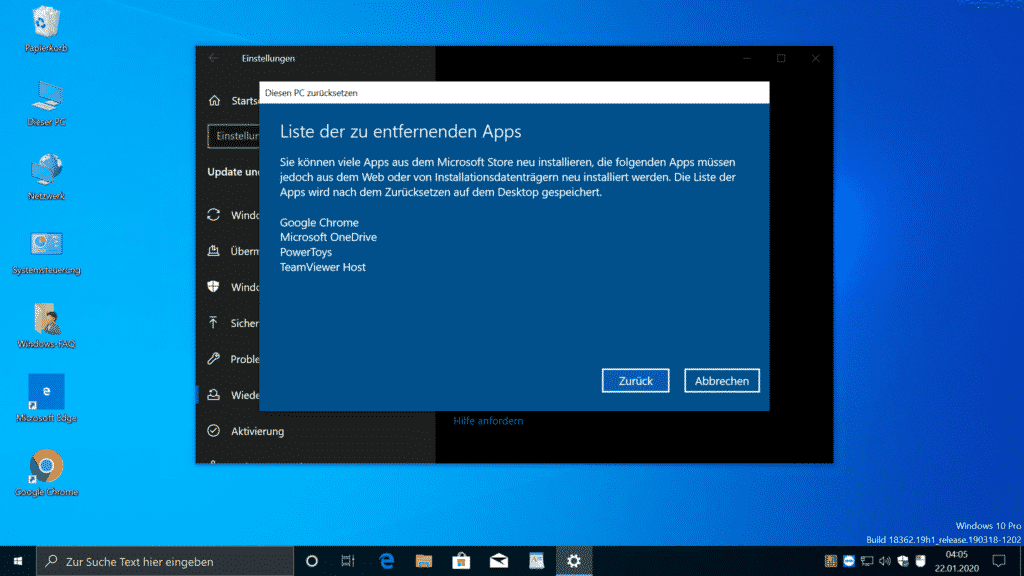
Microsoft weißt noch auf folgendes hin:
Liste der zu entfernenden Apps.
Sie können viele Apps aus dem Microsoft Store neu installieren, die folgenden Apps müssen jedoch aus dem Web oder vom Installationsdatenträger neu installiert werden. Die Liste der Apps wird nach dem Zurücksetzen auf dem Datenträger gespeichert.
Anschließend kommt Ihr auf die Anzeige vorher zurück, auf der Ihr dann
Zurücksetzen
wählen könnt.
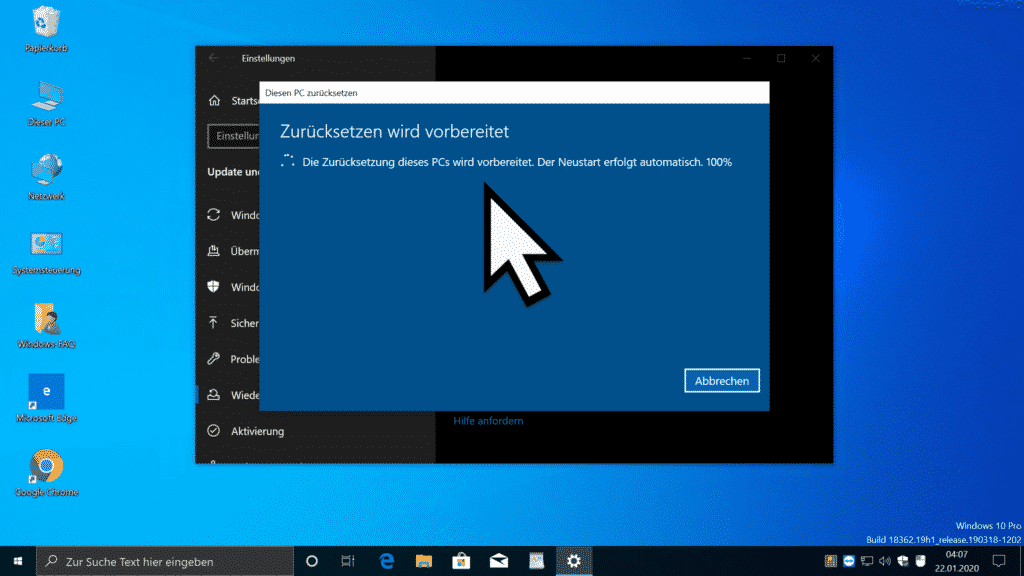
Nun beginnt Windows 10 mit dem Zurücksetzen von Windows 10. Dieser Vorgang kann je nach Performance des PCs durchaus einige Minuten dauern. Am Ende erfolgt dann ein Neustart von Windows 10.
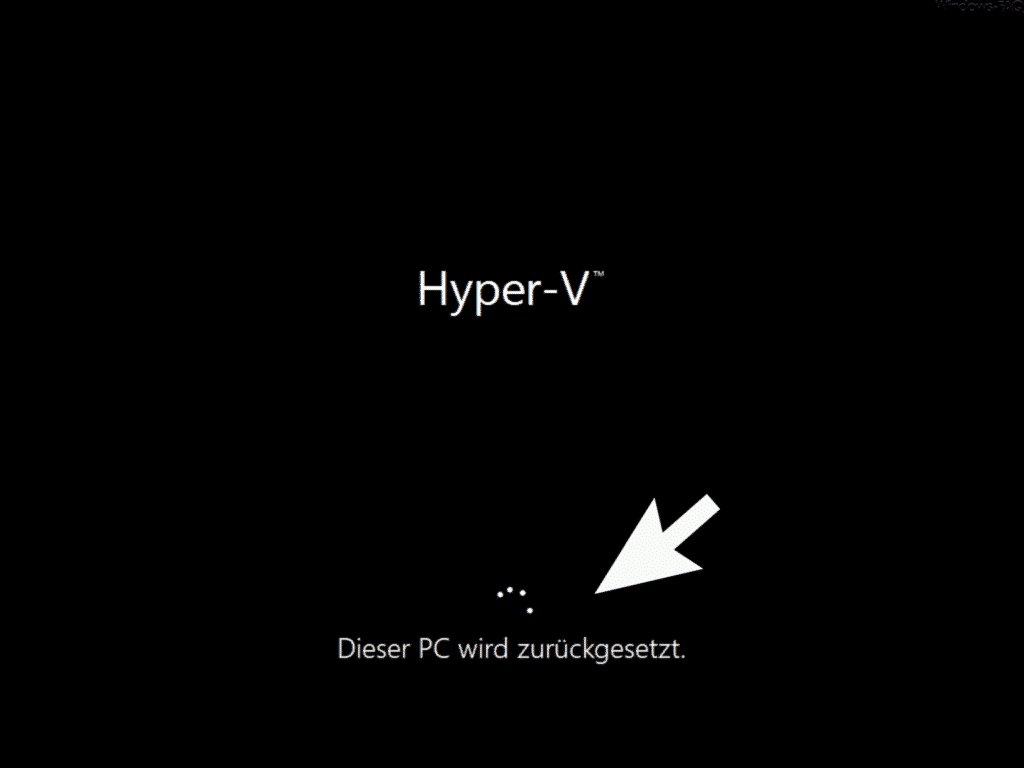
Nach einigen Minuten ist Windows 10 zurückgesetzt und Ihr könnt testen, ob Eure vorherigen Windows Probleme nun beseitigt sind. Je nachdem, welche Zurücksetz-Option Ihr gewählt habt, müsst Ihr evtl. noch Programme und Apps nachinstallieren und Eure Daten wieder auf den PC kopieren.
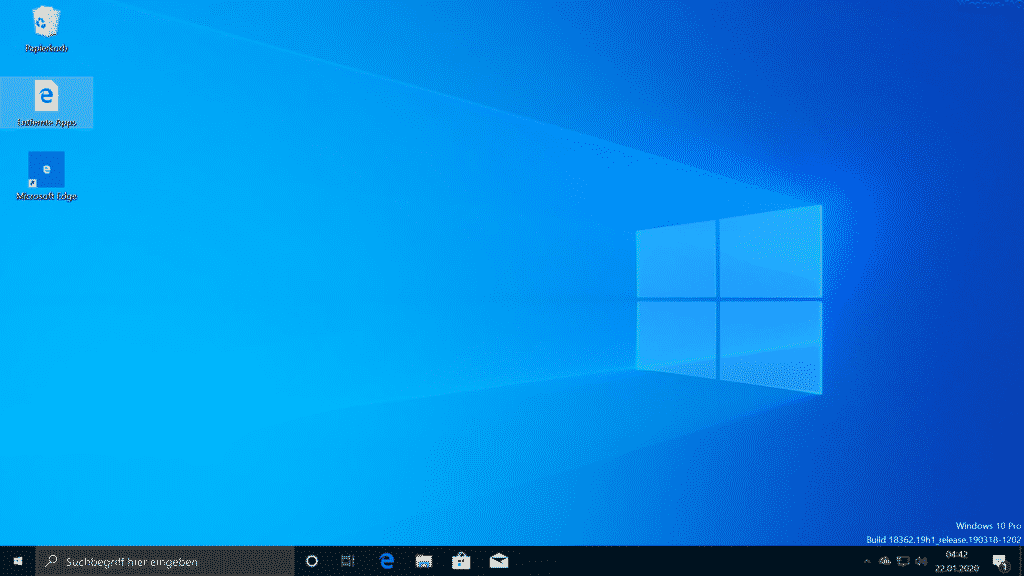
Nach dem Neustart von Windows 10 findet Ihr auf dem Desktop noch eine HTML-Datei mit den Namen „Entfernte Apps„, die Euch nochmals alle zuvor entfernten Windows Apps anzeigt.

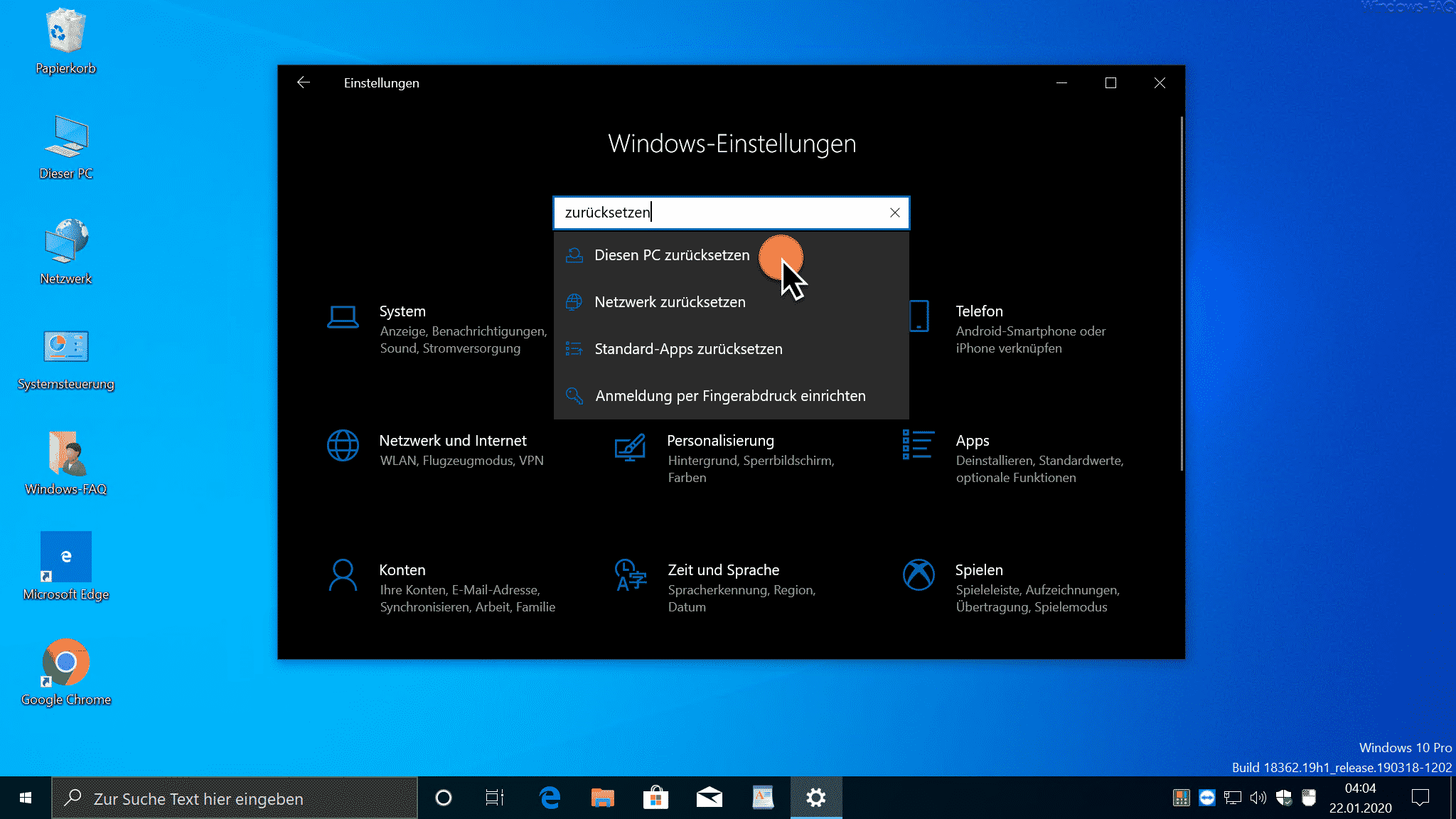

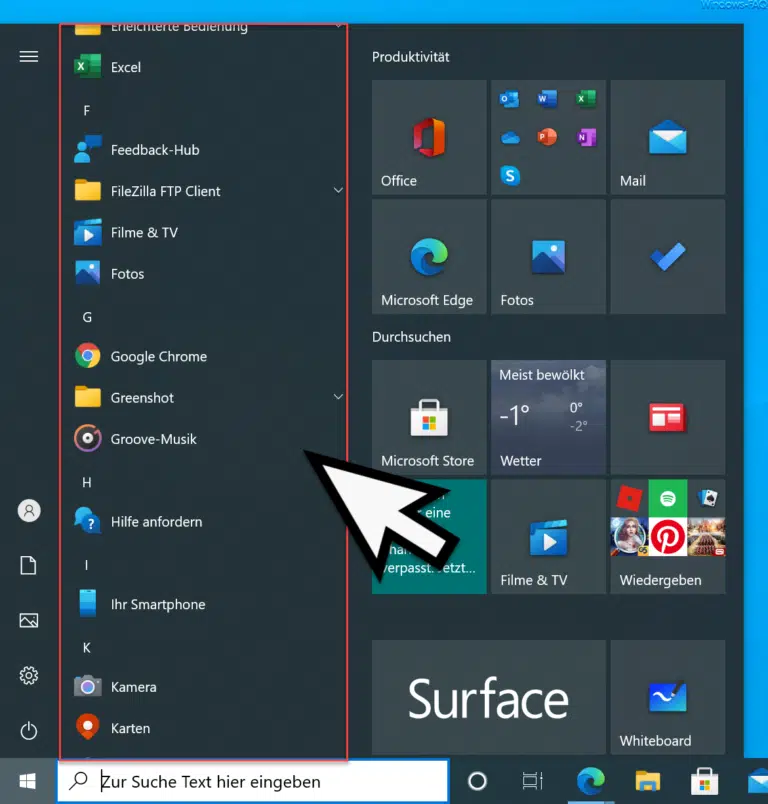
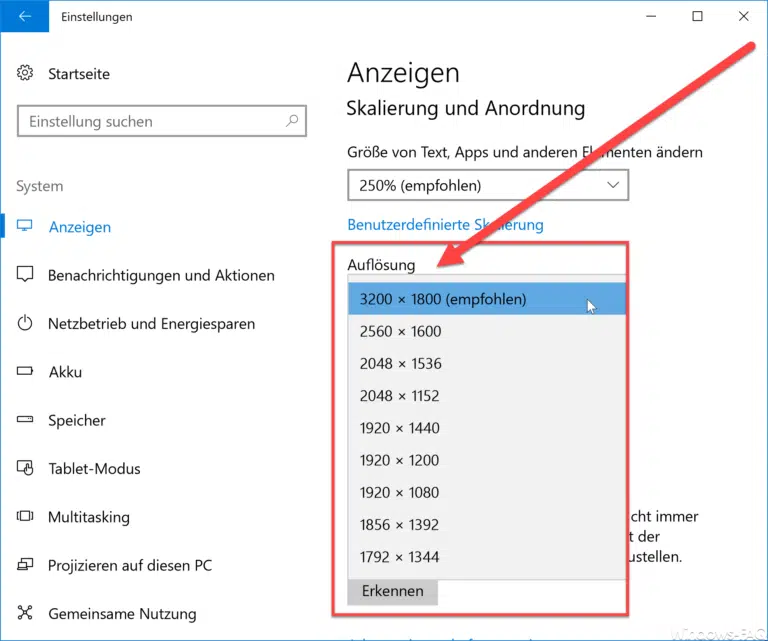

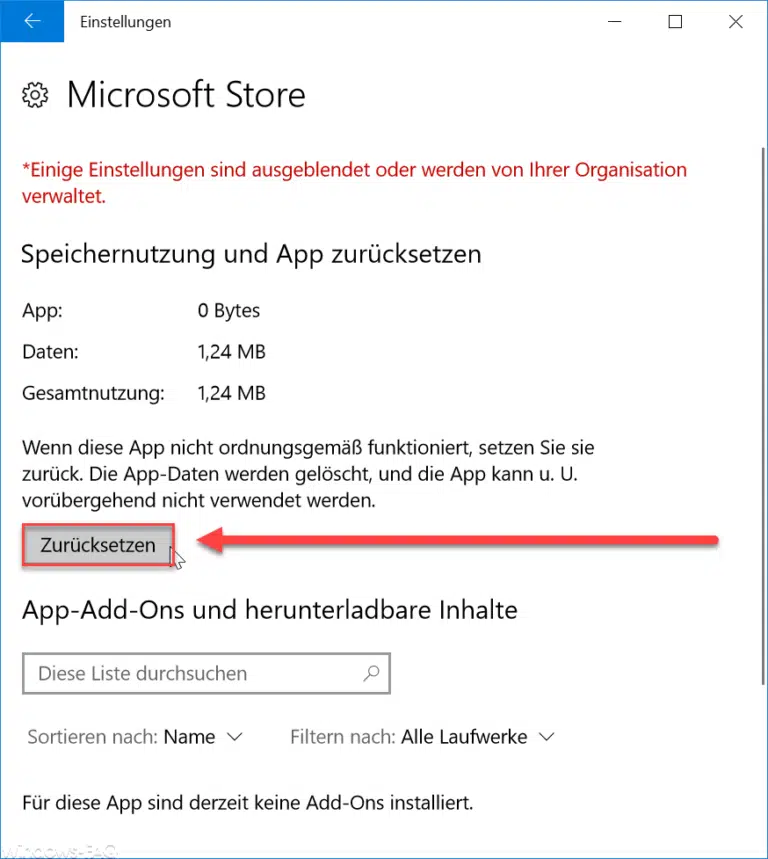


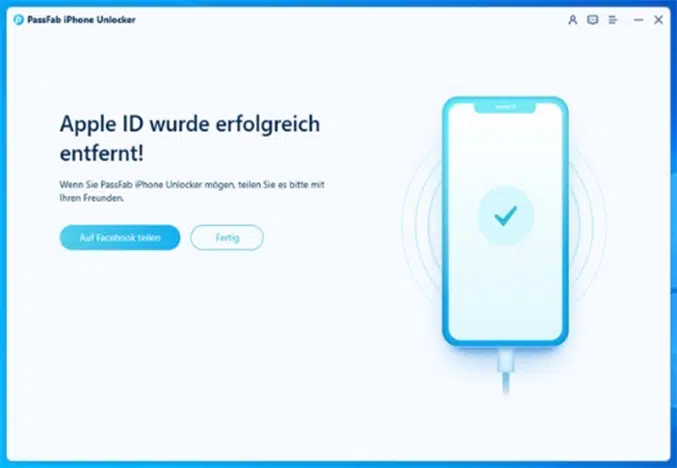
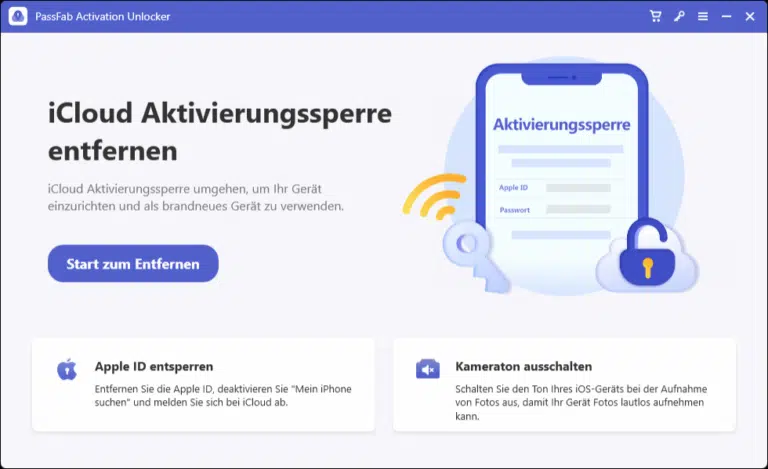


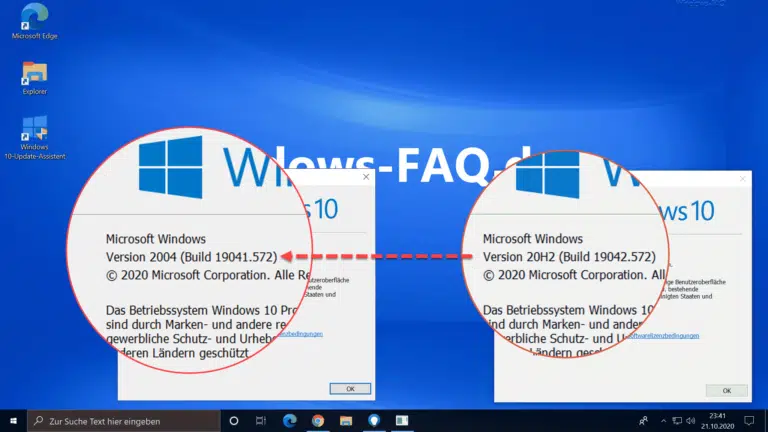



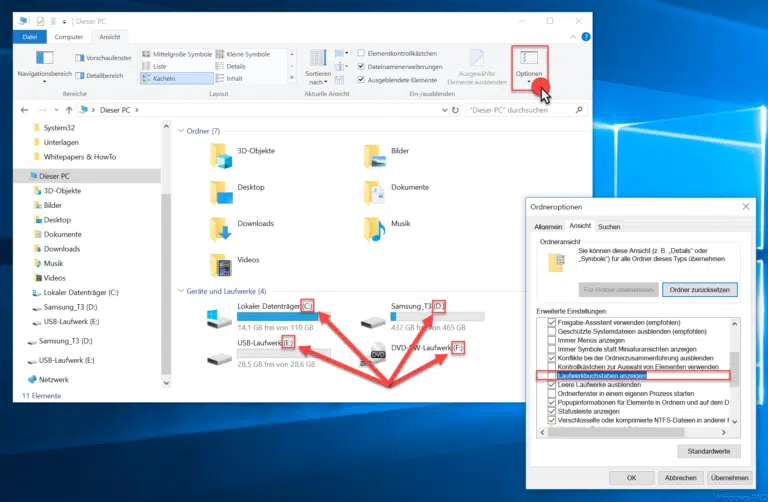


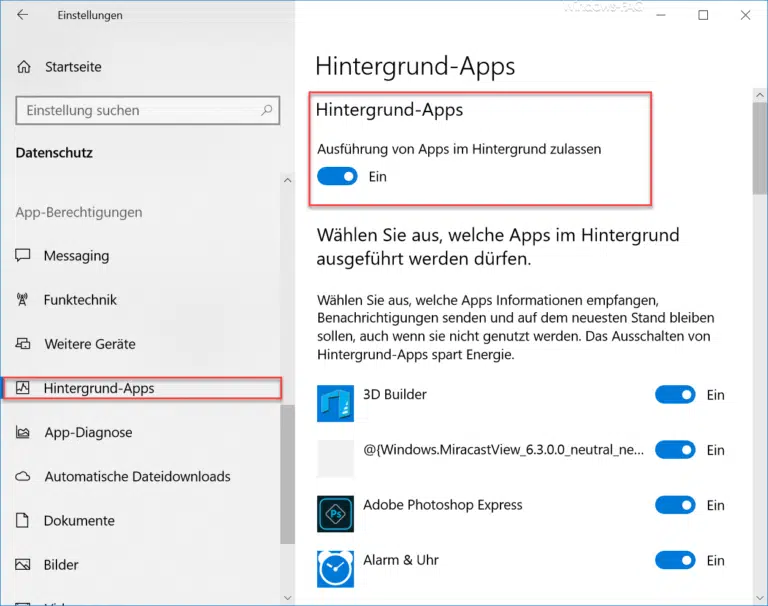





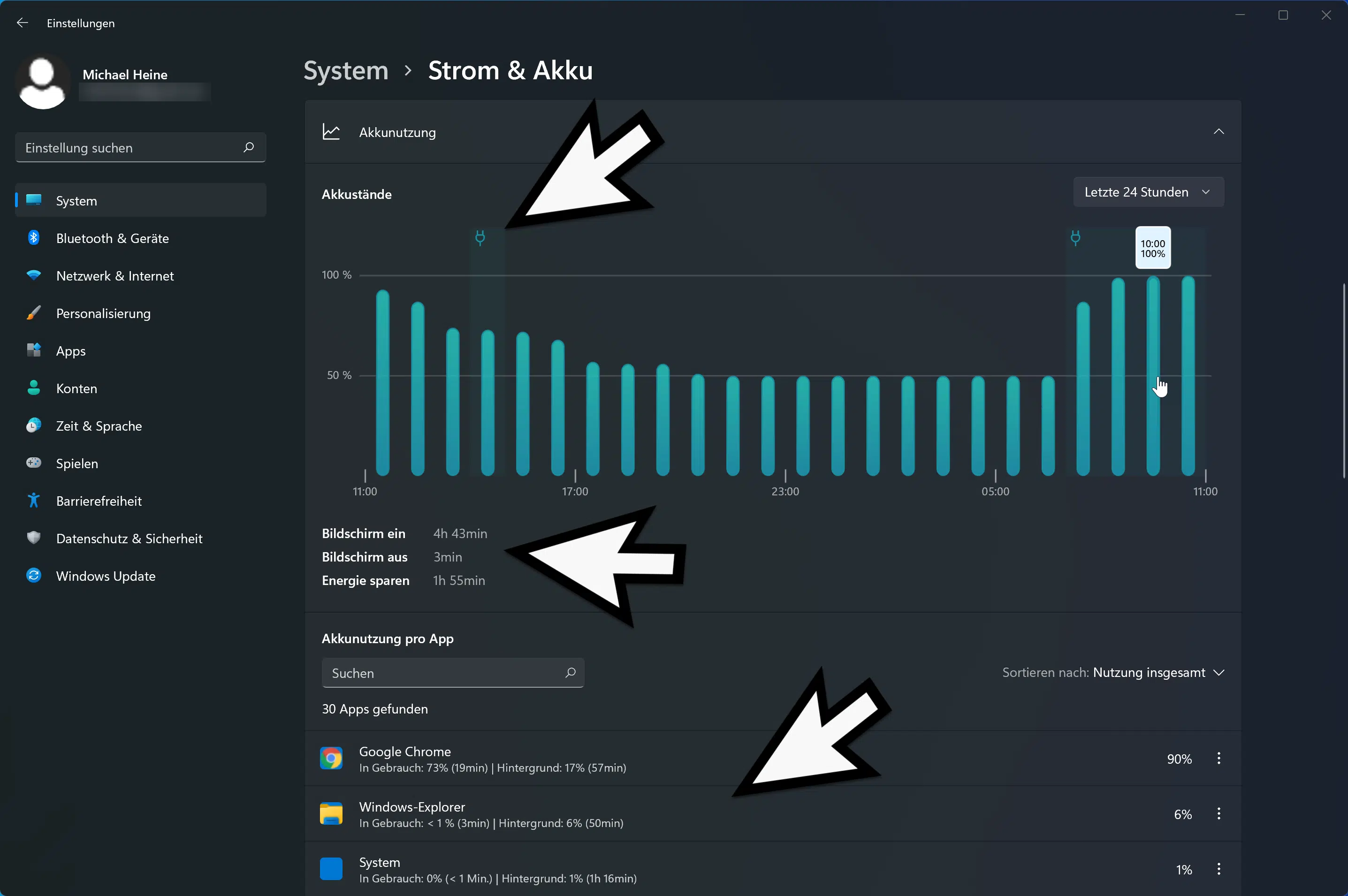

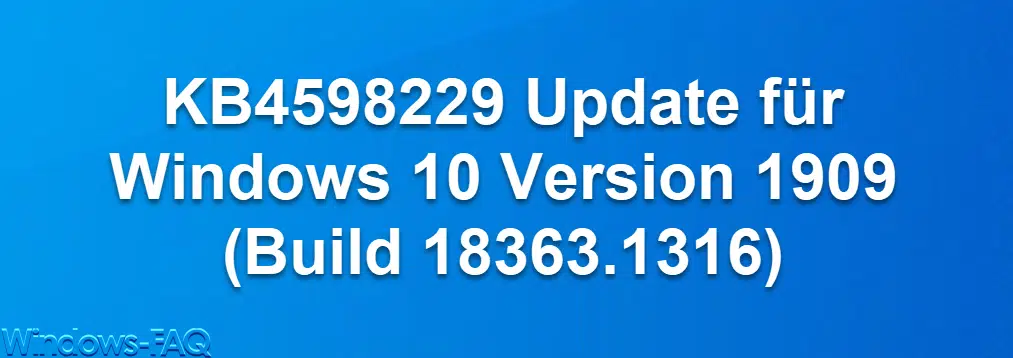




Neueste Kommentare